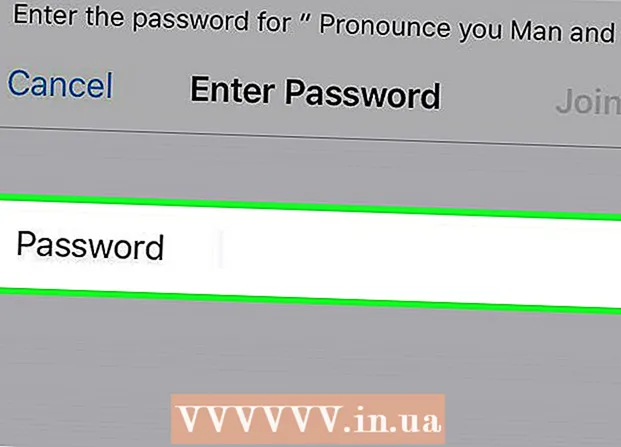Autor:
John Stephens
Erstelldatum:
28 Januar 2021
Aktualisierungsdatum:
1 Juli 2024

Inhalt
Wenn Sie ein Problem auf Ihrem Computer beheben möchten, müssen Sie möglicherweise wissen, welche Windows-Version Sie verwenden. Abhängig von der von Ihnen verwendeten Version können Sie den Umfang des Problems eingrenzen. Unabhängig davon, ob Sie ein 32-Bit- oder ein 64-Bit-Betriebssystem verwenden, sollte dies nur einige Minuten dauern.
Schritte
Teil 1 von 3: Ermitteln der von Ihnen verwendeten Windows-Version
und wählen Sie Ausführen.

Art Winver und drücken Sie die Taste ↵ Enter oder wählen in Ordnung.
Überprüfen Sie die Windows-Version. Der Windows-Versionsname wird zuerst angezeigt ("Windows 7", "Windows 8" usw.). Im Text unter dem Windows-Logo sehen Sie die Version und die Build-Nummer (z. B. "Version 6.3 (Build 9600)"). Werbung
Teil 2 von 3: Bestimmen der Windows-Version auf andere Weise
Sie können auch herausfinden, welche Windows-Version Sie auf andere Weise verwenden.
- Geben Sie About in das Windows 10-Suchfeld ein. Als Nächstes klicken Sie in der Liste der angezeigten Ergebnisse auf Über Ihren PC.
- Auf dem Bildschirm werden Informationen zu Version, Version und Systemtyp des von Ihnen verwendeten Windows 10-Betriebssystems angezeigt. Werbung
Teil 3 von 3: Feststellen, ob das Windows-Betriebssystem 32-Bit oder 64-Bit ist

Öffnen Sie "Systemeigenschaften". Sie können auf die Systemeigenschaften zugreifen, indem Sie die Tastenkombination drücken ⊞ Gewinnen + Pause oder Pause Pauseoder indem Sie mit der rechten Maustaste auf den Eintrag Dieser PC / Computer / Arbeitsplatz klicken und Eigenschaften auswählen.
Überprüfen Sie die Windows-Betriebssysteminformationen. Oben im sich öffnenden Fenster sehen Sie den Namen der Windows-Version. Sehen Sie sich im Abschnitt "System" den Abschnitt "Systemtyp:" an und sehen Sie, ob die Windows-Version, die auf Ihrem Computer ausgeführt wird, 32-Bit oder 64-Bit ist. Werbung